Photo ka size kam kare online: आपने ध्यान दिया होगा जब आप अपने मोबाइल से कोई फोटो खींचते हैं, या फिर प्रिंटर से किसी भी डॉक्यूमेंट या फिर फोटो को स्कैन करते हैं। तो उसे फोटो की साइज काफी बड़ी हो जाती है लगभग 2MB से लेकर 10MB की हो जाती है।
यह काफी लोगों के लिए एक बड़ी समस्या हो सकती है। क्योंकि कई बार हम जब ऑनलाइन फॉर्म भरते हैं तो उसे समय हमारे फोटो या फिर सिग्नेचर की साइज 10KB, 20KB, 50KB, 100KB ज्यादा से ज्यादा मांगी जाती है।
अगर आपकी भी यही समस्या है की फोटो का साइज कैसे कम करें ( photo ko mb se kb me kaise kare ) तो आप बिल्कुल सही जगह पर हैं। दोस्तों फोटो के साइज को कम करने के कई तरीके हैं आप ऑनलाइन भी फोटो के साइज को कम कर सकते हैं, लैपटॉप का इस्तेमाल करके भी साइज कम कर सकते हैं और अगर आपके पास लैपटॉप या फिर कंप्यूटर नहीं है तो भी आप बड़ी ही आसानी से अपने मोबाइल का इस्तेमाल करके की अपने फोटो के साइज को कब में कन्वर्ट कर सकते हैं।
दोस्तों आज का हमारा ब्लाग का विषय है photo ka kb kaise kam kare? इसलिए हम यहां पर आपको Image की साइज को छोटा करने के हर एक छोटा के बारे में बताएंगे। उसके बाद यह आपके ऊपर निर्भर करेगा कि आप कौन सा तरीका अपनाते हैं।
Photo ka size kaise kam kare?
फोटो के साइज को कम करना बहुत ही आसान हो चुका है। आप अपने मोबाइल फोन का इस्तेमाल करके ही मात्र कुछ सेकंड में किसी भी फोटो की साइज को छोटा कर सकते हैं। या यू कहें आप अपने फोटो के साइज को MB से KB में बदल सकते हैं।
देखा जाए तो इंटरनेट पर ऐसे बहुत से ऑनलाइन तरीके हैं ऑनलाइन टूल है जिनका इस्तेमाल करके आप अपने फोटो को KB मे कर सकते हैं। मैं खुद भी तरीकों से अपनी फोटो के साइज को कम किया है।
नीचे दिए गए इन कुछ तरीकों से आप अपने फोटो के साइज को कम कर सकते हैं लिए हम उन्हें देखते हैं –
- फोटो का साइज कम करें ऑनलाइन
- मोबाइल से फोटो का साइज कम करें
- लैपटॉप से फोटो का साइज कम करें
Also Read – Photo Banane Wala Apps Download ![]()
#1 Photo ka size kam kare online
फोटो के साइज को ऑनलाइन तरीके से कम करना अभी तक का सबसे आसान तरीका है। इसके लिए बस आपको किसी भी फोटो साइज को कम करने वाली ऑनलाइन वेबसाइट पर चले जाना है। वहां पर अपनी फोटो अपलोड करनी है। और उसके बाद आपको साइज चुना है कि आप किस साइज में अपने फोटो को कन्वर्ट करना चाहते हैं। और बस कुछ सेकंड में आपका फोटो एक बड़े साइज से छोटे साइज में कन्वर्ट हो जाएगा।
फोटो के साइज को कम करने वाली वेबसाइट –
#1 iLoveIMG: फोटो के साइज को कम करें?
- सबसे पहले आप अपने मोबाईल या लैपटॉप से https://www.iloveimg.com/compress-image लिंक पर जाएं।
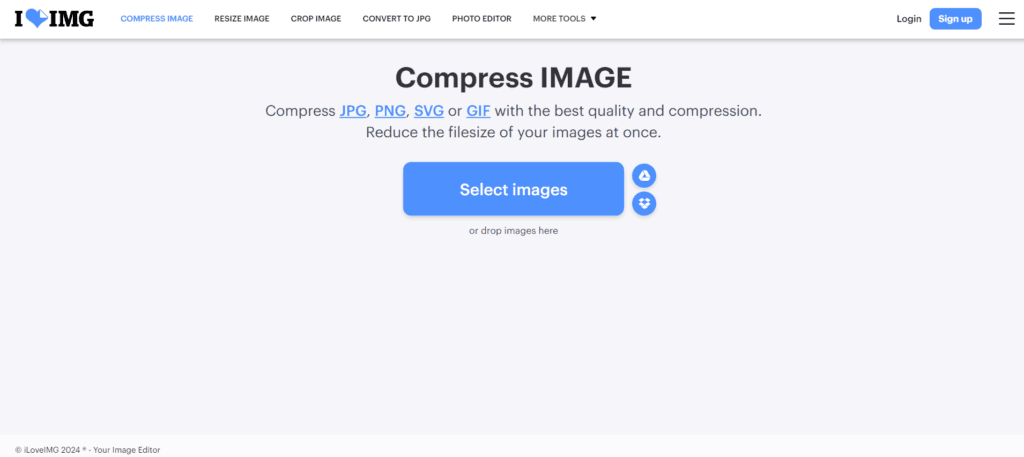
- फिर Select Images पर क्लिक करे और अपने मोबाईल या लैपटॉप मे से फोटो को चुने जिसे आप Compress करना चाहते है।

- फिर उसके बाद Compress Images पर क्लिक करे।
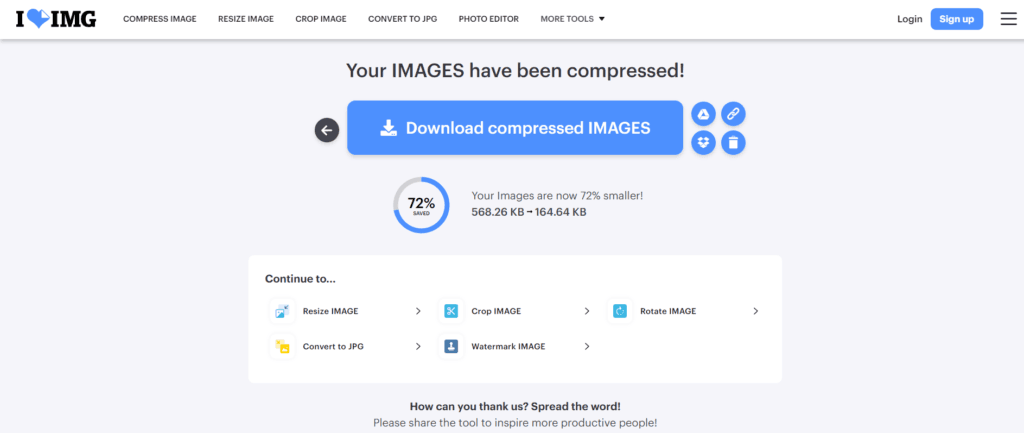
- Image फोटो कि साइज़ कम होने के बाद फोटो को डाउनलोड कर ले।
Read Also – Video se Photo Kaise Nikale ![]()
#2 Image Resizer: Photo ki size kam kaise karen
- सबसे पहले अपने फोन के ब्राउजर मे जाए।
- उसके बाद गूगल पर Image Resizer सर्च करे या फिर https://imageresizer.com/image-compressor लिंक पर जाए।
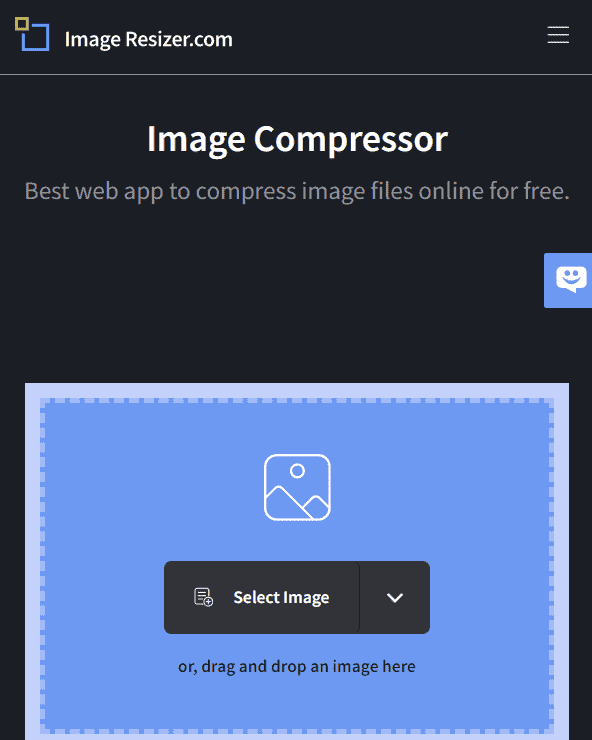
- फिर Select Image पर क्लिक करके फोटो चुने।

- फिर अपनी Compress हुई फोटो को डाउनलोड पर क्लिक करके डाउनलोड करे।
#3 Compressjpeg: Photo ko chota kaise kare
- सबसे पहले Compressjpeg की वेबसाइट पर जाएं।
- उसके बाद Upload File बटन पर क्लिक करें। और अपना फोटो अपलोड करें।

- जैसा कि आप देख सकते हैं की फोटो किस साइज 8 MB की है। और कंप्रेस करने के बाद इसकी साइज 76% कम/ छोटी हो गई है।
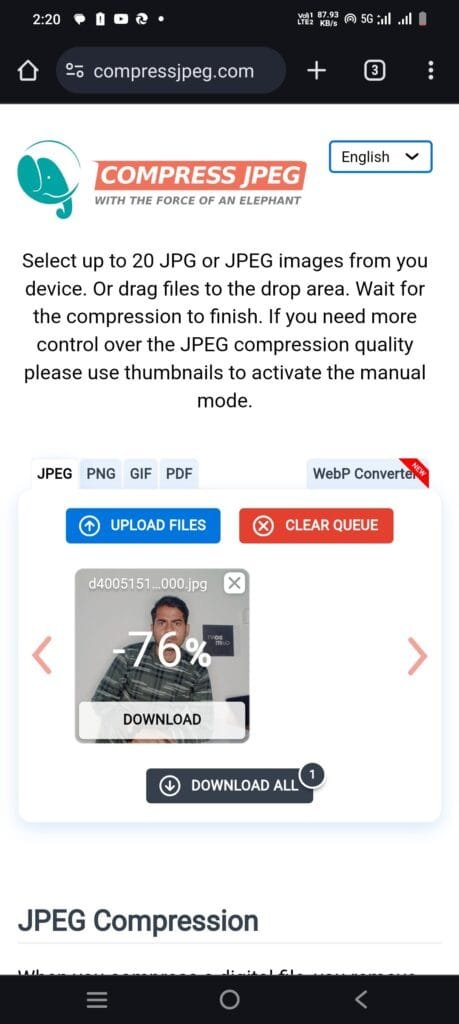
- फोटो की साइज छोटा होने के बाद अपने फोटो को डाउनलोड करें।
#4 CompressNow
- CompressNow के जरिए अपने फोटो को छोटा करने के लिए सबसे पहले गूगल पर जाएं।
- फिर उसके बाद सर्च करें CompressNow. और इसके ऑफिशल वेबसाइट वाले लिंक पर क्लिक करें – https://compressnow.com
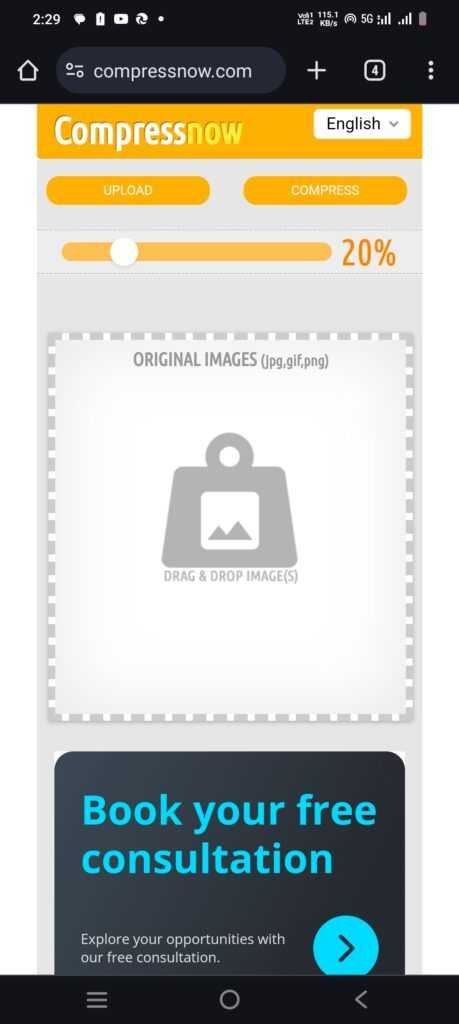
- उसके बाद अपलोड बटन पर क्लिक करके अपने फोटो को सेलेक्ट करें जिस भी फोटो के साइज को आप काम करना चाहते हैं।
- उसके बाद Slider के जरिए यह चुनाव करें कि आप अपने फोटो की साइज को कितना प्रतिशत Compress करके छोटा करना चाहते हैं।
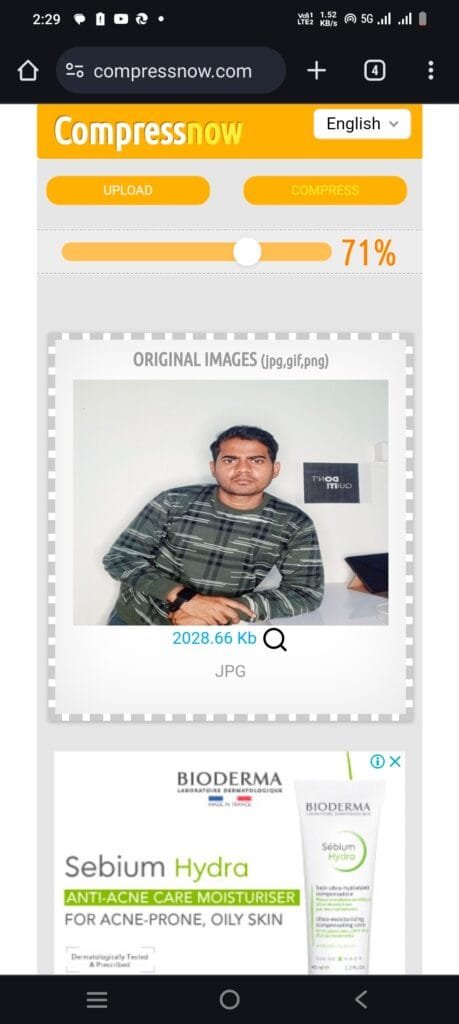
- जब आप अपने Slider के जरिए परसेंटेज को कम या ज्यादा करेंगे। तो आप देख पाएंगे कि आपका ओरिजिनल फोटो की साइज कितनी थी, और जो भी आपने परसेंटेज चुनाव है उसके हिसाब से फोटो Compress होने के बाद साइज कितनी हो जाएगी।
- अगर आपको लगता है कि आपने सही परसेंटेज का चुनाव किया है। तो उसके बाद Compress बटन पर क्लिक करें।
- फिर उसके बाद फोटो को डाउनलोड करने के लिए नीचे की ओर Scroll करे। जहां आपको कम साइज वाली इमेज को डाउनलोड करने का ऑप्शन मिल जाएगा।
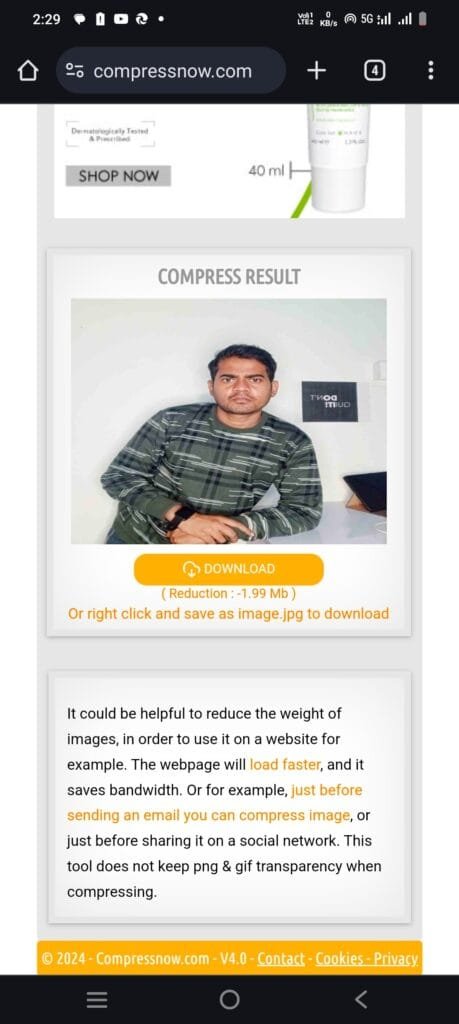
- नीचे दिए गए डाउनलोड वाले बटन पर क्लिक करके अपने फोटो को डाउनलोड करें।
#6 ImageCompressor
- सबसे पहले आप अपने फोन के ब्राउज़र में जाएं।
- ब्राउज़र में जाने के बाद गूगल पे सर्च करें image compressor.
- उसके बाद image compressor की ऑफिशल वेबसाइट पर जाएं। – https://imagecompressor.com
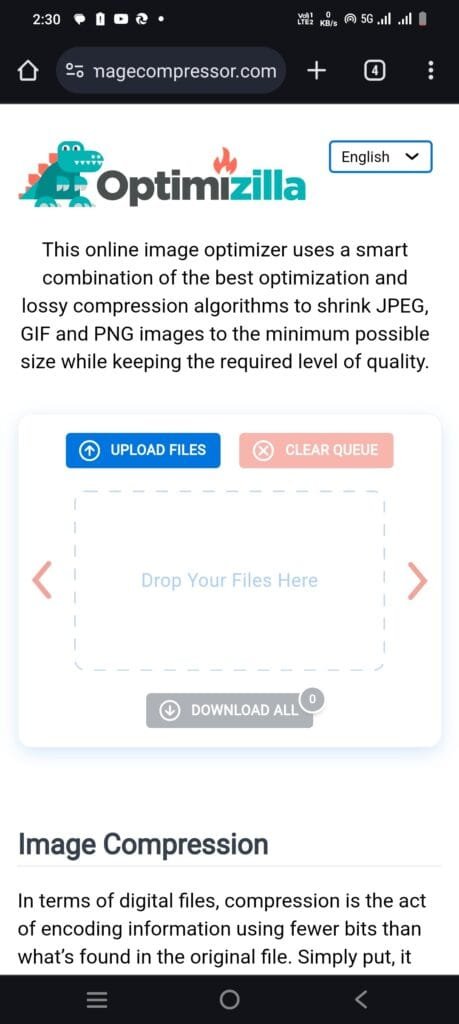
- सबसे पहले यहां आपको Upload Files पर क्लिक करके अपनी फोटो को अपलोड करना है।
- फोटो अपलोड होते ही ऑटोमेटिक आपका फोटो के हिसाब से आपकी फोटो Compress हो जाएगी। अगर आप डाउनलोड करना चाहे तो डाउनलोड वाले बटन पर क्लिक करके इसे डाउनलोड कर सकते हैं।

- इसके बावजूद अगर आप चाहे तो इसे और भी छोटा या फिर अपने हिसाब से अपने फोटो की साइज को कम या फिर ज्यादा कर सकते हैं। इसके लिए नीचे आपको दिए गए Slider को कम या ज्यादा करके Percentage का चुनाव करना होगा।
- उसके बाद Apply बटन पर क्लिक करना होगा।
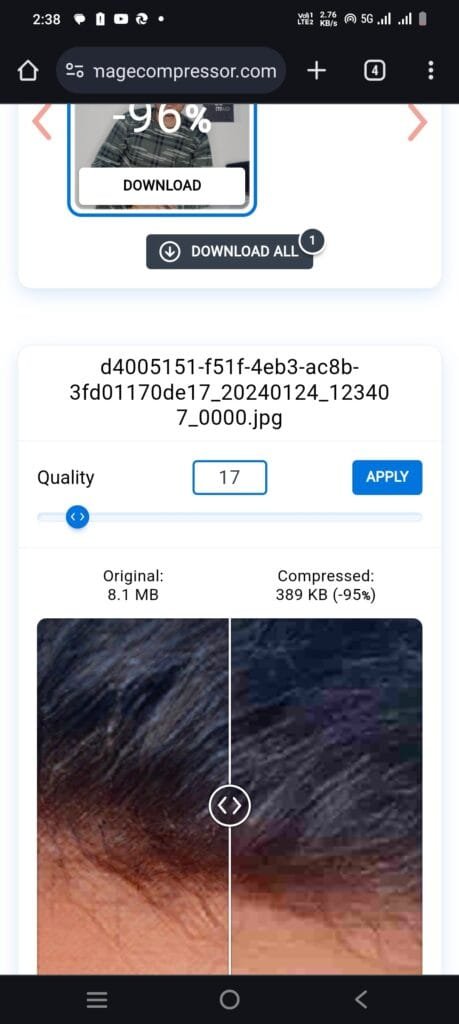
- और फिर उसके बाद आपका फोटो के ऊपर एक डाउनलोड का बटन दिखाई देगा। उसे पर क्लिक करके आपको अपने फोटो को डाउनलोड कर लेना है।
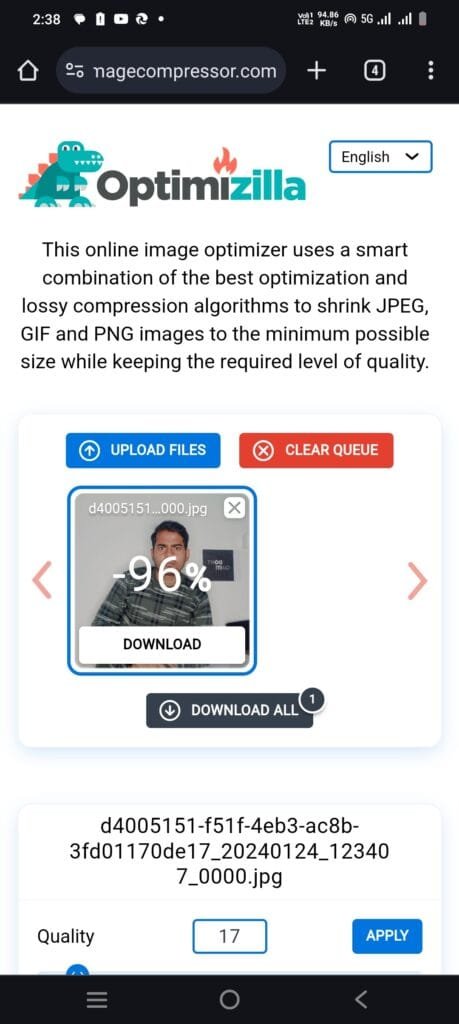
#2 मोबाइल से फोटो का साइज कम कैसे करें?
मोबाइल से फोटो की साइज कम करने के लिए आपको एक एंड्रॉयड एप्लिकेशन को अपने फोन में डाउनलोड करने की जरूरत पड़ेगी। इस एप्लीकेशन के माध्यम से आप किसी भी फोटो की साइज को MB से KB मे आसानी से बदल सकते हैं।
- सबसे पहले अपने फोन के प्ले स्टोर में जाएं।
- Image Compressor – MB TO KB वाले एप्लीकेशन को फोन में इंस्टॉल करें।
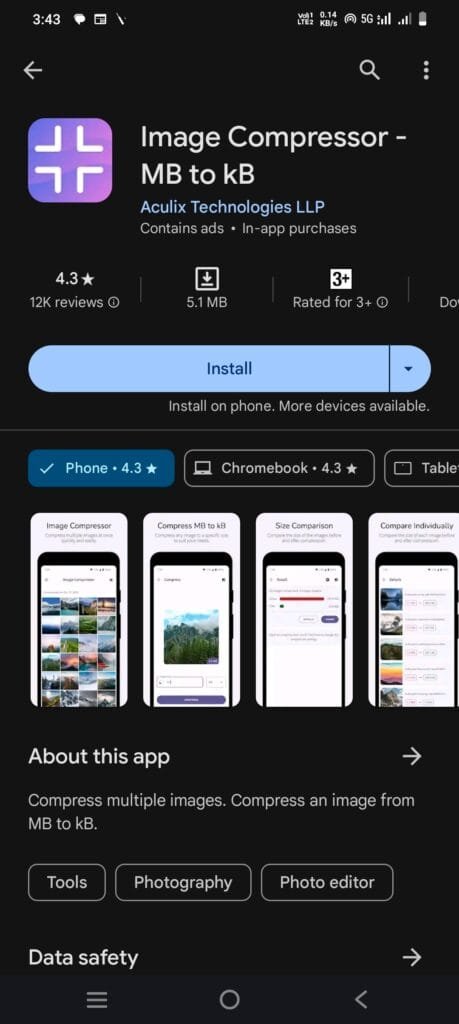
- फिर उसके बाद एप्लीकेशन को ओपन करें।
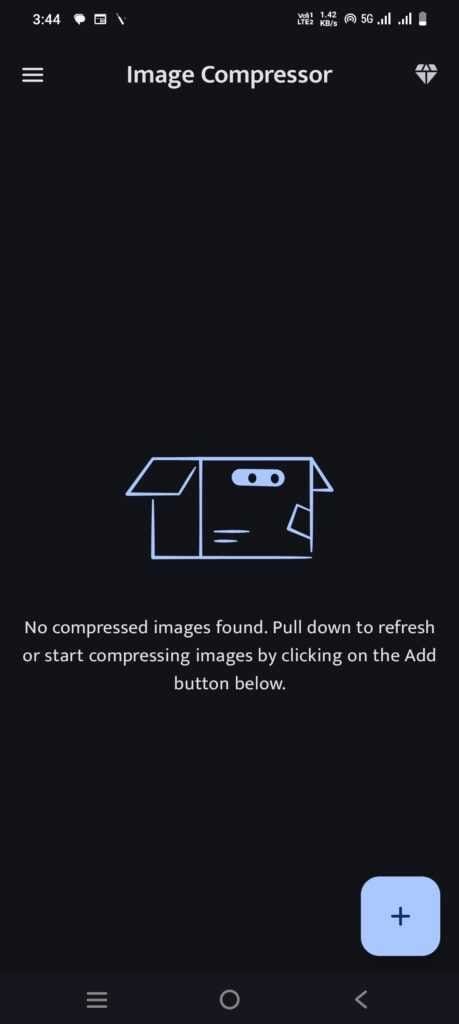
- फिर उसके बाद + बटन पर क्लिक करें और Compress MB to KB पर क्लिक करें।
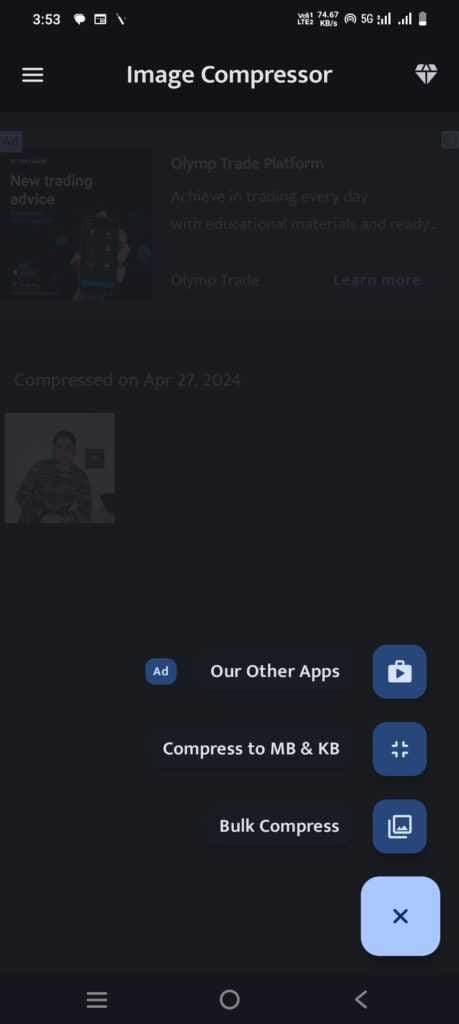
- फिर उसके बाद अपने फोटो को सेलेक्ट करें।
- उसके बाद यह तय करें कि आप अपने फोटो को कितने KB साइज में बदलना चाहते हैं.
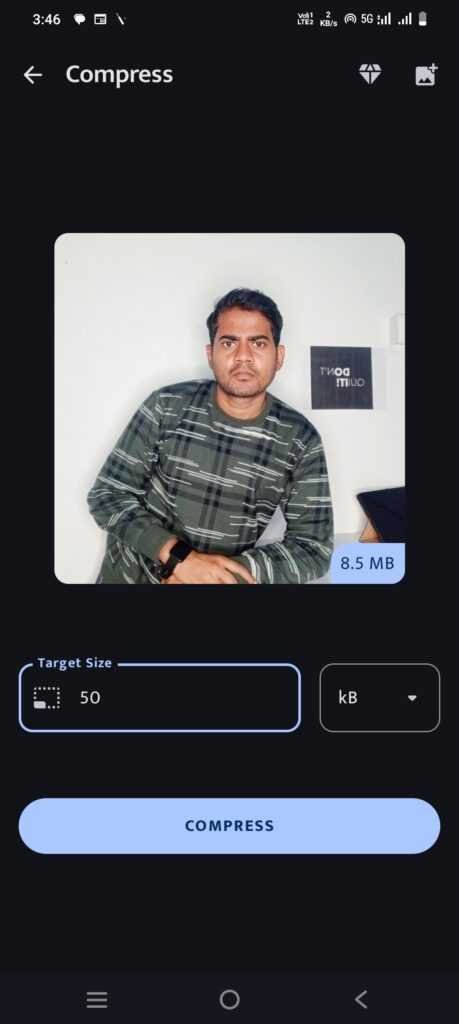
- फिर उसके बाद Compress बटन पर क्लिक करें.

- फिर उसके बाद इमेज को डाउनलोड करने के लिए Share बटन पर क्लिक करें। और डाउनलोड करने के लिए File Manager या File by google पर क्लिक करें।
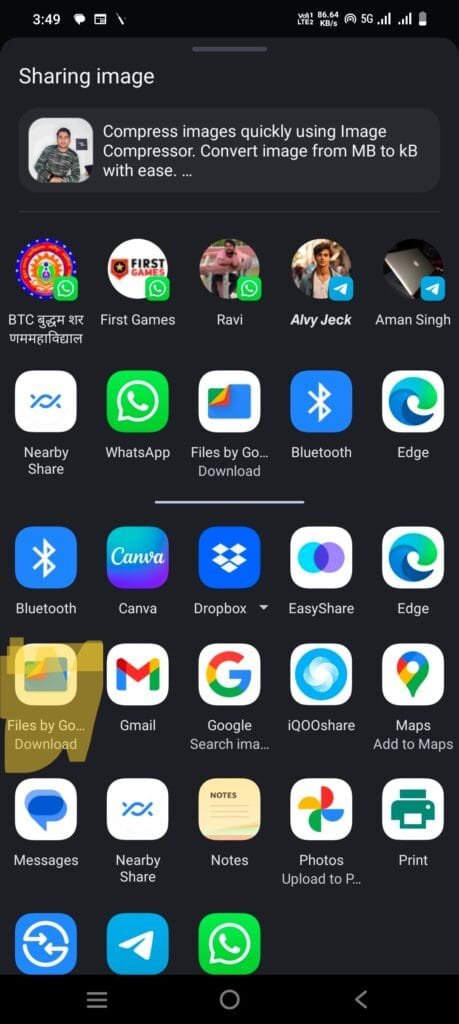
#3 कंप्यूटर से फोटो का साइज कम कैसे करें?
कंप्यूटर से फोटो की साइज को कम करना भी बहुत ही ज्यादा आसान है। अभी हमने ऊपर जो आपको ऑनलाइन फोटो के साइज को कम करने का जो तरीका बताया है उसे भी आप अपने कंप्यूटर में आजमा सकते हैं। इसके बावजूद लिए में आपको एक अलग तरीका बताता हूं।
आज के समय में canva एक बहुत ही शानदार फोटो एडिटर एप्लीकेशन है। जिसका इस्तेमाल आप अपने कंप्यूटर, लैपटॉप, मोबाइल, या फिर ऑनलाइन भी कर सकते हैं।
आईए हम जानते हैं की केनवा का इस्तेमाल करके हम कैसे अपने फोटो की साइज को कम कर सकते हैं।
- इसके लिए सबसे पहले आपको अपने कंप्यूटर में Canva Software को डाउनलोड करना होगा। इसके बावजूद आप चाहे तो canva.com पर जाकर के भी सारा काम कर सकते हैं।
- यहां पर मैं आपको Canva.com वेबसाइट पर जाकर फोटो को कैसे काम करना है उसके बारे में बताने वाला हूं।
- तो सबसे पहले आपको Canva Photo Editor की ऑफिशल वेबसाइट पर जाना है।
- फिर उसके बाद आपको अपने गूगल अकाउंट या फेसबुक अकाउंट से लॉगिन कर लेना है।
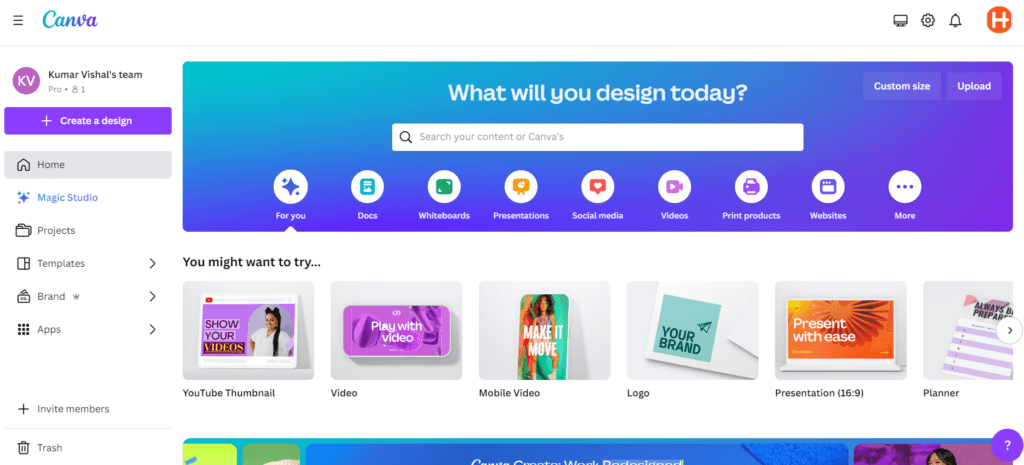
- फिर आपको दाएं तरफ ऊपर की ओर दिए गए अपलोड बटन पर क्लिक करना है।
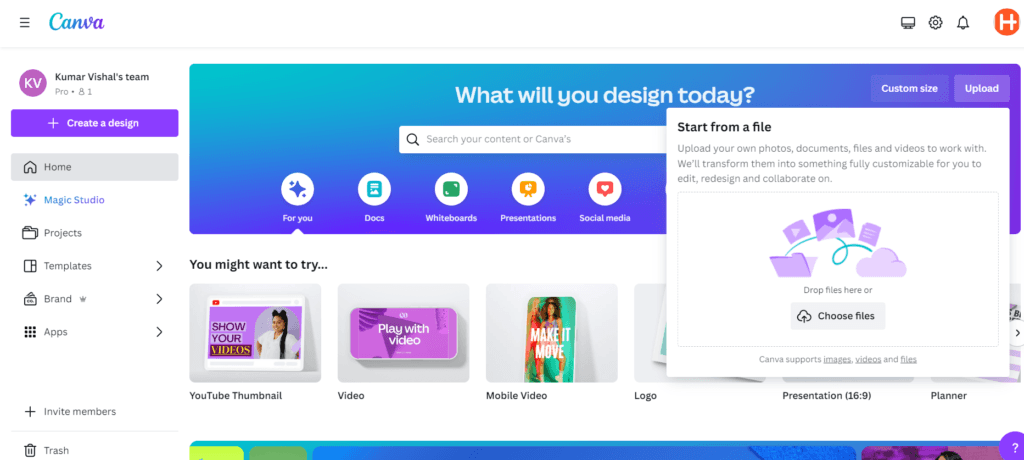
- फिर उसके बाद Choose file पर क्लिक करके अपने उसे फोटो को अपने कंप्यूटर में से सेलेक्ट करना है जिसे आप Compress करना चाहते हैं।
- फिर उसके बाद आपको Use in a new design बटन पर क्लिक करना है।
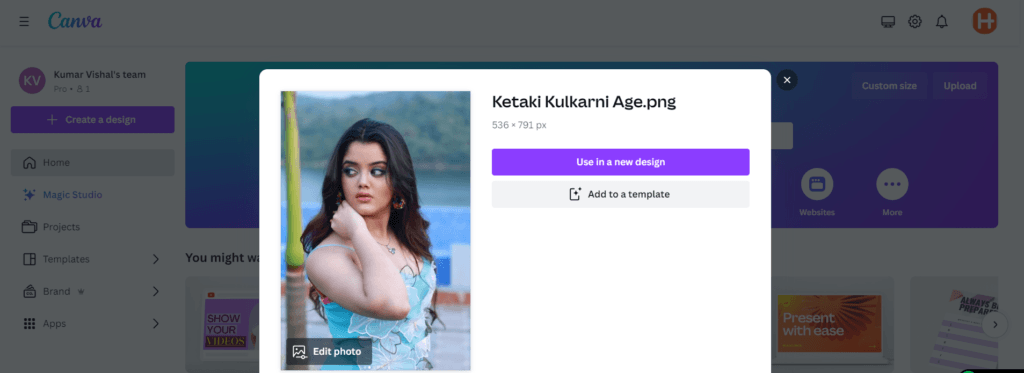
- फिर Custom Size पर click करे।

- फिर Create new design पर click करे।
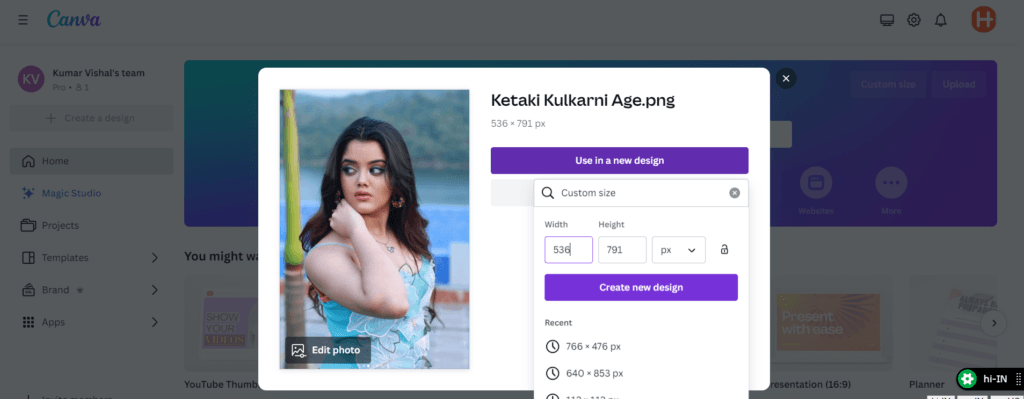
- फिर उसके बाद Share बटन पर क्लिक करे।
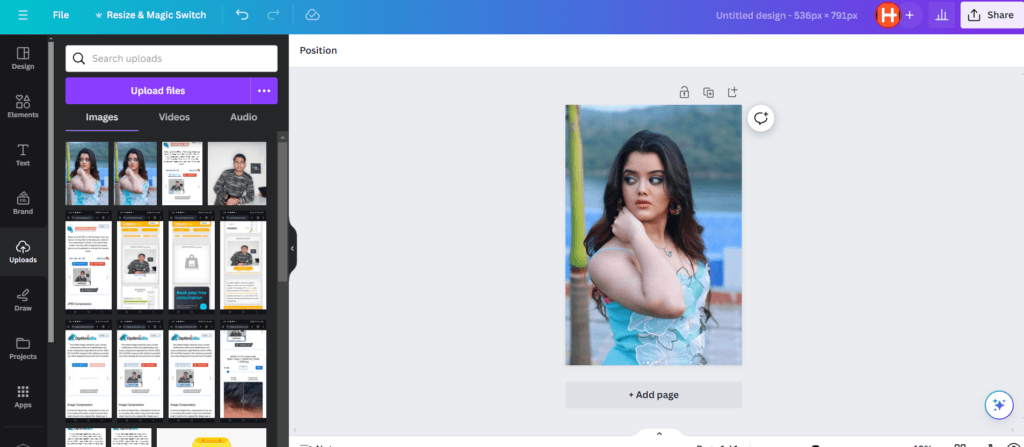
- फिर उसके बाद Download बटन पर क्लिक करे।
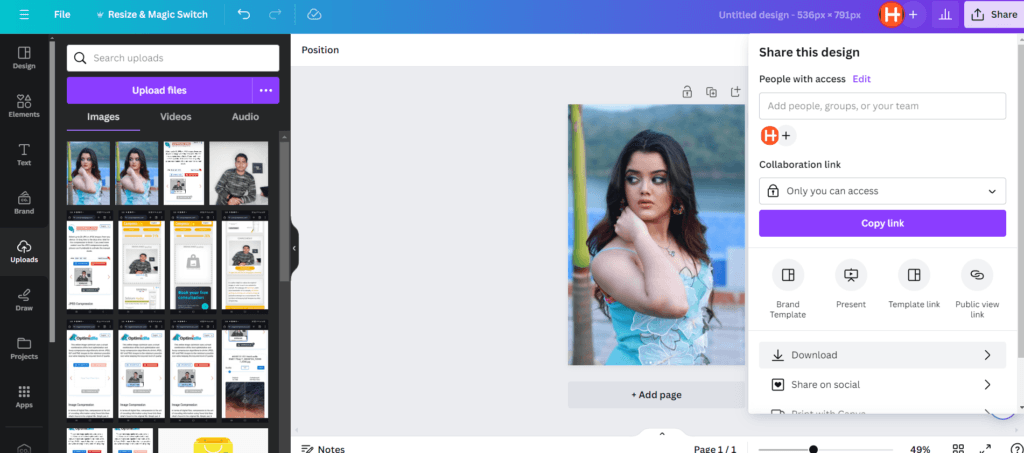
- फिर JPG को चुनने के बाद Size को कम या ज्यादा करे। और उसके बाद अंत मे अपने फोटो को डाउनलोड करने के लिए डाउनलोड बटन पर क्लिक करे।
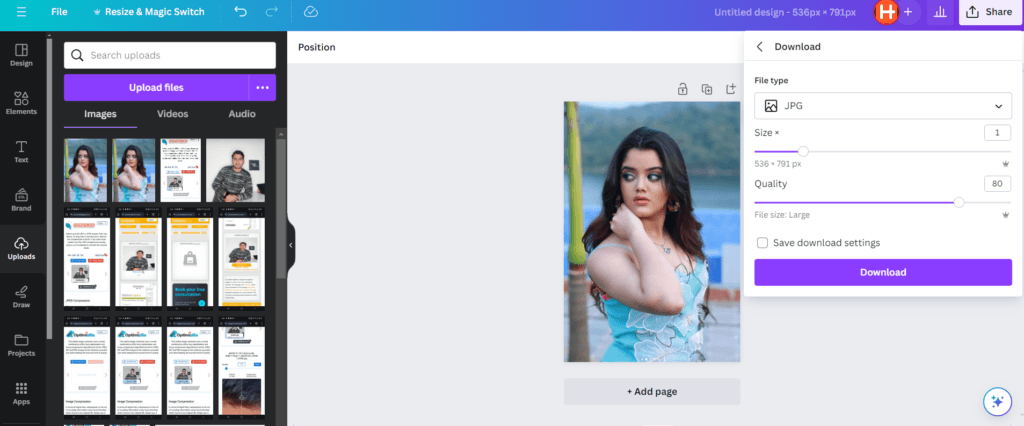
Photo ko mb se kb me kaise kare?
- अपने फोटो को MB से KB मे करने के लिए सबसे पहले mbtokb.com पर जाएं।
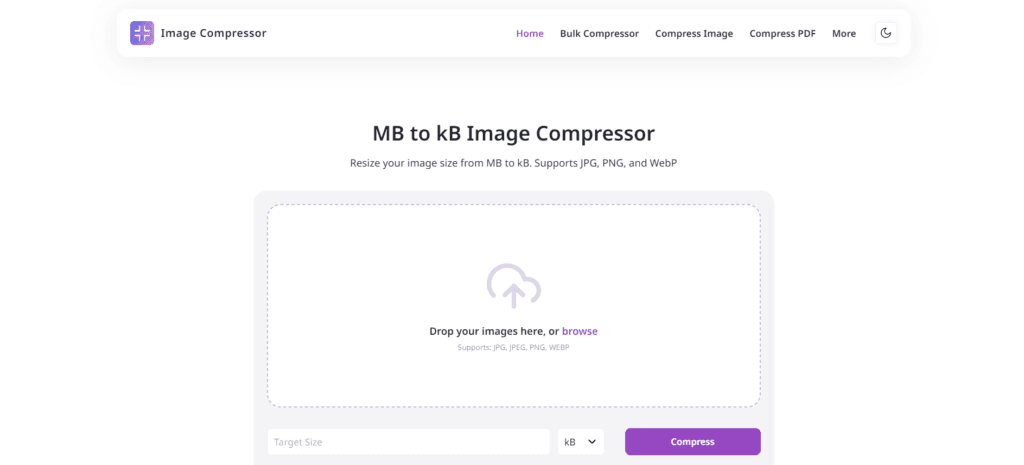
- फिर उसके बाद अपनी फोटो को अपलोड करें।
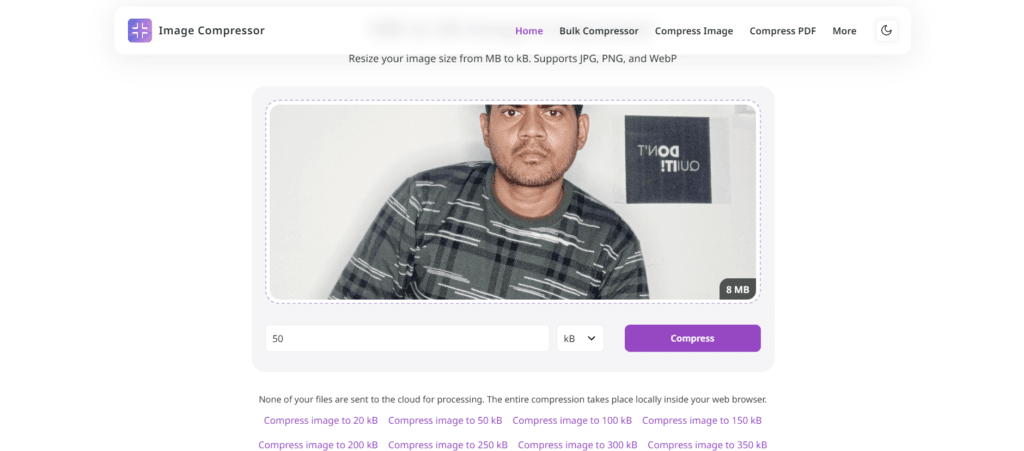
- मैंने जो फोटो अपलोड किया है उसे फोटो की साइज 8MB की है।
- फोटो के नीचे दिए गए बॉक्स में, आप वह नंबर लिखें जितने KB साइज का फोटो आप बनाना चाहते हैं। जैसा कि मैं 50 लिखा है।
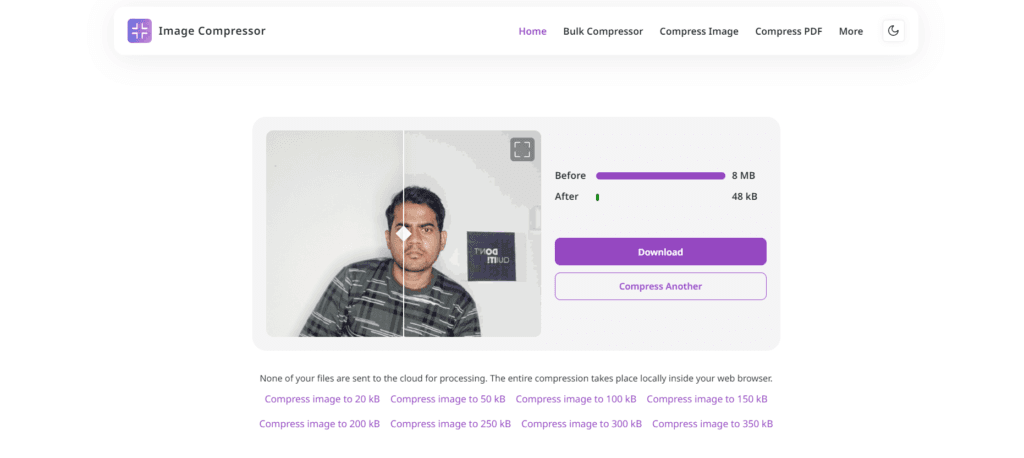
- फोटो की साइज कम होने के बाद आपके सामने रिजल्ट आ जाएगा। आप देख पाएंगे की फोटो को Compress करने से पहले और करने के बाद की फोटो की साइज कितनी थी।
- फोटो को डाउनलोड करने के लिए डाउनलोड वाले बटन पर क्लिक करें।
निष्कर्ष – इमेज साइज कम करें
दोस्तों आज के इस ब्लॉग में हमने Photo ka size kaise kam kare के विषय को लेकर कई तरीकों के बारे में जानकारी प्राप्त की। जैसे कि ऑनलाइन फोटो की साइज को कैसे काम करना है, या फिर मोबाइल या फिर लैपटॉप का सहारा लेकर हम कैसे हैं अपने फोटो की साइज को कम कर सकते हैं इन सभी विषयों पर बात किया।
साथ ही हमने पांच ऐसे बेहतरीन वेबसाइटों के बारे में जाना जिनका इस्तेमाल करके आप किसी भी फोटो की साइज को मात्र कुछ सेकंड में बहुत ही आसानी के साथ काम कर सकते हैं।
अंत में दोस्तों इस ब्लॉग को समाप्त करते हुए मैं सिर्फ यही कहना चाहूंगा। कि अगर अभी भी आपके किसी भी प्रकार की समस्या हमारे इस आर्टिकल से है। या फिर आप अपना कोई फीडबैक देना चाहते हैं तो आप कमेंट जरुर करें।